Panduan Memilih Alat Pemotong Terbaik untuk Mac
Dalam skenario berikut, Anda mungkin perlu mengambil tangkapan layar di Mac Anda: Saat Anda menangkap bingkai yang menakjubkan dari video atau GIF; saat Anda perlu merekam klik pada jendela atau layar untuk membuat panduan pengguna; saat Anda ingin menyimpan gambar yang tidak dapat diunduh; saat Anda ingin merekam momen permainan yang mengesankan, dan seterusnya...
Anda mungkin bertanya-tanya: Apakah Mac dilengkapi dengan alat snipping bawaan? Memang, alat ini sederhana dan praktis, tetapi sebagai utilitas yang disediakan sistem, fungsinya terbatas. Untuk mengakses lebih banyak fitur dan kemampuan, kami telah menyusun 8 alat pemotong untuk MacMasing-masing dilengkapi pro, kontra, dan detail harga, serta panduan tentang cara memilih yang tepat. Kami harap informasi ini bermanfaat.

ISI HALAMAN
Bagian 1. Cara Memilih Alat Pemotong Terbaik untuk Mac
Ada banyak sekali alat dan perangkat lunak tangkapan layar yang tersedia di pasaran. Jika Anda merasa kewalahan dengan banyaknya pilihan dan tidak yakin bagaimana memilih alat snipping Mac yang tepat, kami sarankan Anda meluangkan waktu sejenak untuk meninjau tips di bagian ini untuk memandu proses pemilihan Anda.
Kompatibilitas Sistem
Kriteria paling mendasar dan penting adalah kompatibilitas dengan Mac Anda—memastikannya berfungsi lancar dengan versi sistem operasi Anda saat ini. Sebagian besar halaman produk mencantumkan versi yang kompatibel, jadi periksa di sana.
Opsi Tangkapan Layar
Penggunaan sehari-hari membutuhkan beberapa mode pengambilan. Pilih alat yang setidaknya menawarkan area pilihan yang dapat disesuaikan, tangkapan jendela, dan tangkapan layar penuh.
Kemampuan merekam video adalah nilai tambah yang pasti—ini mengubah alat ini menjadi asisten serba guna.
Pengeditan Gambar
Terkadang tangkapan layar sederhana saja tidak cukup. Anda mungkin perlu memangkas tepi atau menambahkan anotasi dan tanda. Oleh karena itu, memilih produk dengan kemampuan pengeditan gambar dasar sangatlah penting.
Pilihan Fleksibel Lainnya
Berdasarkan anggaran Anda, Anda dapat memfilter produk gratis atau produk yang menawarkan uji coba gratis.
Jika Anda menginginkan opsi penyimpanan dan berbagi tangkapan layar yang lebih fleksibel, pilih produk yang mendukung penyimpanan cloud.
Bagian 2. Alat Pemotong Berbasis Desktop di Mac
Perekam Layar Vidmore
Berbekal tips dari bagian sebelumnya, sekarang kita bisa mulai memilih produk. Mari kita mulai dengan perangkat lunak desktop.
Perekam Layar Vidmore Aplikasi ini berada di puncak daftar kami karena memenuhi hampir semua kriteria yang disebutkan di atas. Aplikasi ini berfungsi di Windows dan Mac, mendukung tangkapan layar multi-mode dan perekaman video, serta dilengkapi dengan rangkaian lengkap alat pengeditan tangkapan layar untuk Anda jelajahi.
Terlebih lagi, Vidmore Screen Recorder bahkan dapat menangkap layar atau video ponsel Anda—yang perlu Anda lakukan hanyalah menghubungkan komputer dan ponsel Anda melalui WiFi atau kabel data.
Berikut ini cara menggunakan alat snipping di Mac.
Langkah 1Instal dan luncurkan Vidmore Screen Recorder.
Setelah instalasi, buka program dan pastikan jendela atau halaman yang ingin Anda tangkap ditampilkan.
Langkah 2Akses opsi Tangkapan Layar.
Pada panel utama, temukan dan klik Cuplikan Layar untuk mengaktifkan alat tangkapan layar.

LANGKAH 3Pilih area penangkapan Anda.
Kursor Anda akan berubah menjadi tanda silang. Klik dan seret untuk menyorot area yang ingin Anda tangkap layarnya. Lepaskan mouse, dan gambar akan langsung diambil.

Pro
• Solusi lengkap. Menggabungkan tangkapan layar, perekaman video, dan perekaman audio.
• Mudah digunakan dengan tombol berlabel jelas.
• Dilengkapi alat penyuntingan gambar yang bermanfaat.
Kontra
• Layanan penuh memerlukan langganan berbayar untuk membukanya.
tembakan hijau
Harga: $2 USD
Greenshot dulunya terkenal karena kompatibilitasnya yang luar biasa dengan Windows—namun kabar baiknya, para pengembangnya kini telah merilis versi khusus untuk macOS! Greenshot terbaru untuk macOS X kini tersedia di App Store, kompatibel dengan Mac yang menjalankan OS X 10.10 dan yang lebih baru.
Secara fungsional, aplikasi ini memenuhi semua kebutuhan Anda: mendukung perekaman area tertentu, layar penuh, atau jendela tertentu. Selain itu, aplikasi ini juga dapat merekam halaman web yang bergulir dari peramban.
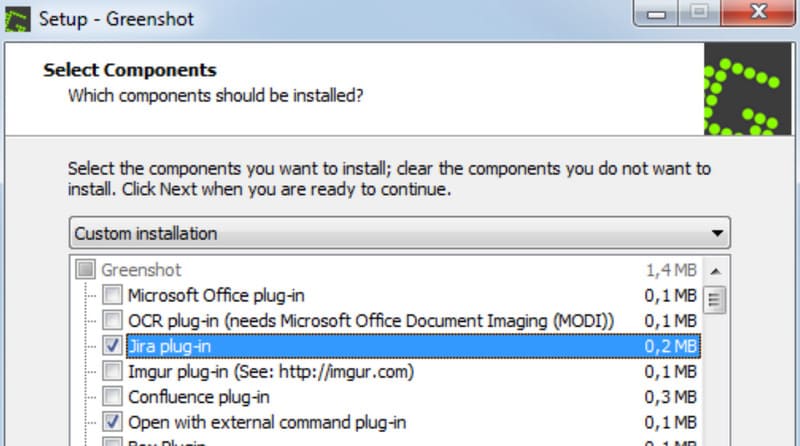
Pro
• Opsi ekspor tangkapan layar yang sangat fleksibel: simpan secara lokal, lampirkan ke email, kirim ke printer, dll.
• Sangat mudah digunakan.
Kontra
• Versi Mac tidak gratis seperti versi Windows.
• Versi Mac saat ini hanya tersedia dalam bahasa Inggris.
Lightshot
Harga: Gratis
Keunggulan Lightshot yang paling menonjol tidak diragukan lagi adalah sifatnya yang open-source dan gratis. Perangkat lunak ini dapat digunakan di Windows, Mac, dan platform lain seperti Chrome, Firefox, IE, dan Opera.
Selain menawarkan fitur penting untuk menangkap area terpilih, Lightshot juga dilengkapi editor gambar yang mumpuni. Editor ini memungkinkan Anda mengedit langsung selama proses pengambilan tangkapan layar, dan nantinya Anda dapat memproses berkas menggunakan editor daring Lightshot yang canggih.
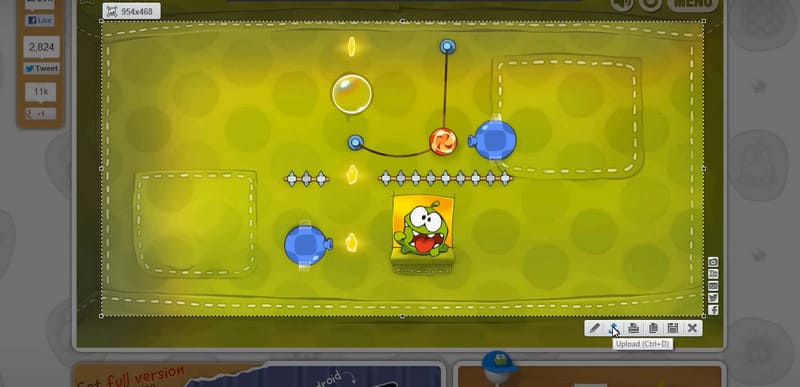
Pro
• Mendukung berbagi tangkapan layar secara daring.
• Menemukan sepuluh gambar serupa untuk tangkapan layar Anda.
• Antarmuka yang sederhana dan intuitif.
Kontra
• Pilihan tangkapan layar terbatas.
ScreenRec
Harga: Rekaman gratis tanpa batas
Jika Anda terutama membutuhkan tangkapan layar untuk pekerjaan, presentasi proyek, atau rekaman konferensi video, kami sarankan menggunakan ScreenRec sebagai alat snipping untuk Mac. Aplikasi ini mendukung perekaman layar dan rekaman webcam, serta mikrofon dan audio sistem. Anda dapat mengambil tangkapan layar kapan saja dan menambahkan anotasi real-time untuk menyorot bagian-bagian penting.
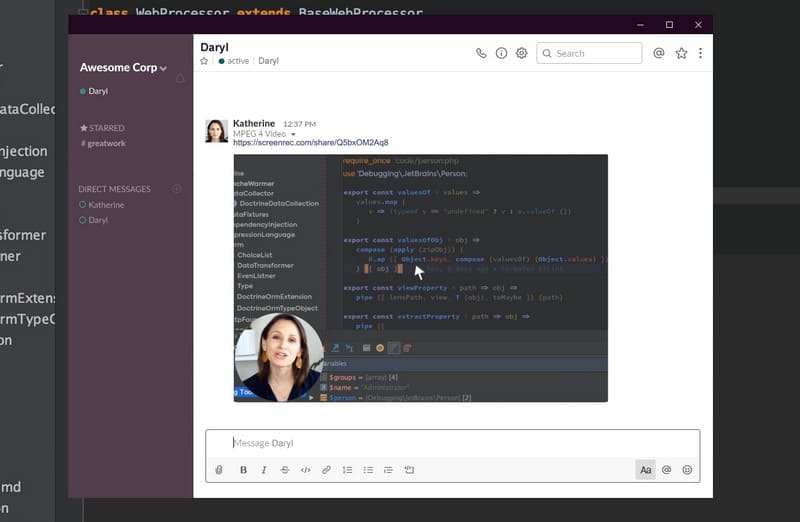
Pro
• Mendukung berbagi atau menyimpan tangkapan layar melalui tautan bersama.
• Keamanan tinggi. Anda dapat mengatur izin visibilitas untuk konten.
Kontra
• Antarmuka pengguna agak rumit.
Bagian 3. Alat Pemotong Online Gratis untuk Mac
Guru Tangkapan Layar
Harga: Gratis
Jika Anda perlu mengambil tangkapan layar halaman web di peramban, Screenshot Guru adalah solusinya. Prosesnya sangat mudah: cukup berikan tautan halaman web target ke Screenshot Guru, lalu klik tombol tangkapan layar. Screenshot Guru dapat mengambil halaman web yang sangat panjang dengan resolusi tinggi dan gambar yang indah.
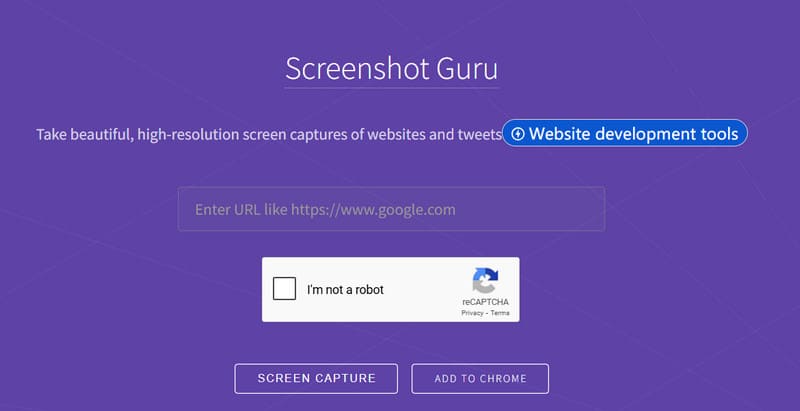
Pro
• Pengoperasian yang sangat sederhana—cukup berikan tautan halaman web.
• Pengambilan gambar yang sangat cepat dengan gambar yang lengkap dan berkualitas tinggi.
• Gratis dengan tangkapan layar tak terbatas.
Kontra
• Tidak dapat menangkap halaman yang memerlukan login seperti Gmail.
• Tidak ada area tangkapan layar yang dapat disesuaikan.
• Tidak ada dukungan penyuntingan tangkapan layar.
Tembakan Api
Harga: $39.95
Butuh Tangkapan layar Google Chrome Alat di ujung jari Anda? Coba Fireshot—alat snipping untuk Mac yang berfungsi sebagai ekstensi Google Chrome. Alat ini memungkinkan Anda mengambil tangkapan layar di area tertentu atau seluruh halaman web. Tangkapan layar dapat disimpan secara lokal dalam format PDF, PNG, atau JPEG.
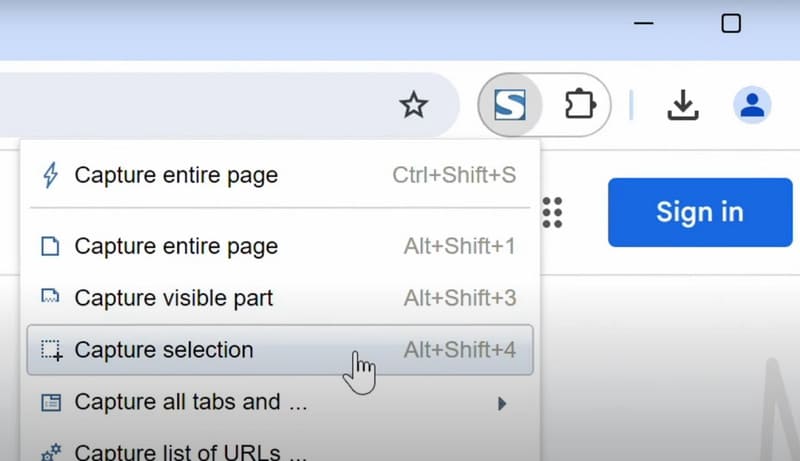
Pro
• Gratis dan berfungsi secara offline.
• Menawarkan fitur pengeditan gambar dasar.
• Mendukung berbagai opsi berbagi dan pengunduhan gambar.
Kontra
• Pilihan tangkapan layar terbatas tersedia dalam versi gratis.
Snipboard.io
Harga: $4/Bulan
Snipboard.io diluncurkan dengan sangat mudah—cukup tekan Command + Control + Shift + 3 di komputer Anda, dan Snipboard.io akan otomatis menangkap layar Anda. Alat daring ini juga dilengkapi editor bawaan yang mudah digunakan untuk memotong tangkapan layar Anda.
Namun, untuk mengelola tangkapan layar Anda, Anda mungkin perlu mendaftarkan akun di sini.
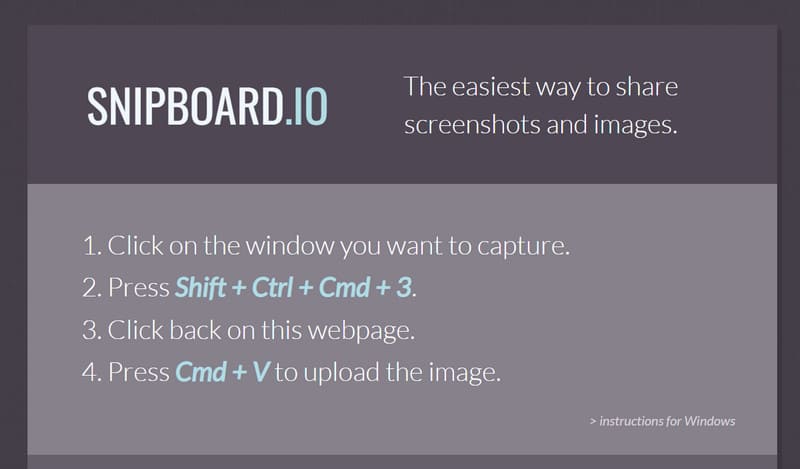
Pro
• Dapat diakses hanya dengan pintasan keyboard.
• Dilengkapi editor gambar bawaan.
Kontra
• Versi gratis mungkin menampilkan iklan pada gambar yang dibagikan.
• Tangkapan layar akan dihapus jika tidak dilihat dalam waktu enam bulan.
screencapture.com
Harga: $44,95/Tahun
Perekam Layar Gratis berbasis web dari Movavi juga merupakan pilihan yang sangat andal. Bahkan sebagai produk daring, aplikasi ini mendukung perekaman video, audio, dan gambar. Saat mengambil tangkapan layar, Anda dapat memberi anotasi pada gambar secara langsung dan menyesuaikan pengaturan tangkapan layar setelahnya.
Kejutan yang menyenangkan dari Free Screen Recorder adalah fitur perekaman terjadwalnya. Anda dapat mengatur waktu mulai perekaman, dan perekaman akan dimulai secara otomatis pada waktu yang ditentukan.
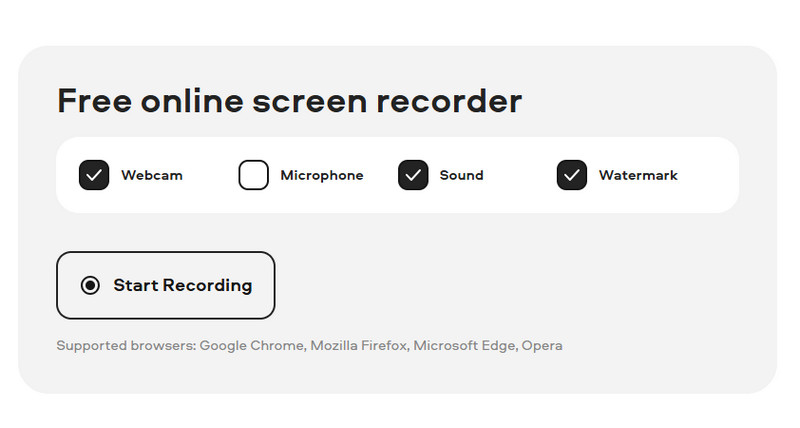
Pro
• Mendukung penyimpanan tangkapan layar dalam format populer.
• Memungkinkan pembuatan anotasi dan penyorotan kursor tetikus.
• Menawarkan fungsi perekaman terjadwal.
Kontra
• Versi gratis menangkap konten dengan tanda air.
Putusan Akhir
Berikut koleksi lengkapnya alat pemotong untuk MacAnda dapat menjelajahi harga, kelebihan dan kekurangan, serta fitur inti dari empat aplikasi desktop dan empat alat daring. Di antara semuanya, alat yang paling sesuai dengan semua kebutuhan tangkapan layar dan perekaman Anda adalah Vidmore Screen Recorder. Merekam video, audio, mengambil tangkapan layar, atau bahkan mengambil konten dari ponsel Anda menjadi sangat mudah dengan aplikasi ini.



